在Microsoft Word中,绘制直线是一项基本但非常实用的功能,无论是为了制作图表、设计页面布局还是仅仅为了装饰文档,许多用户可能会发现,直接使用Word的绘图工具时,很难画出完全笔直的线条,本文将详细介绍如何在Word中绘制完美的直线,并提供一些额外的技巧和建议。
使用“插入”选项卡中的“形状”功能
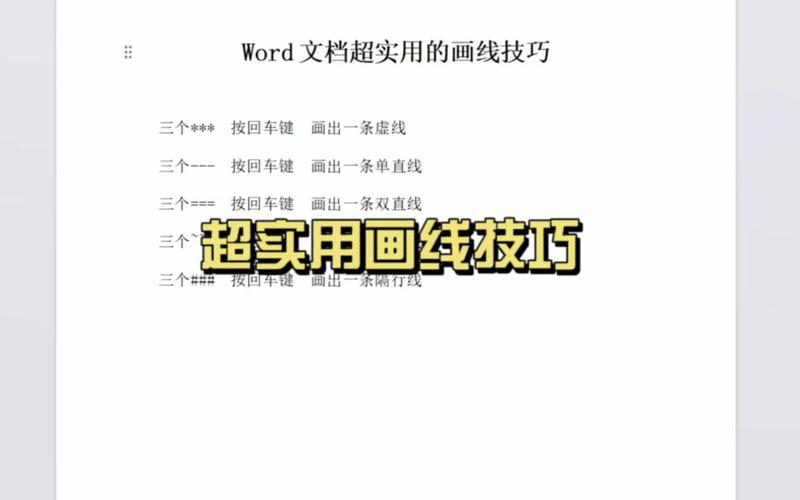
1、打开Word文档:打开你需要编辑的Word文档。
2、访问“插入”选项卡:在Word的顶部菜单栏中,点击“插入”选项卡。
3、选择“形状”:在“插入”选项卡中,找到并点击“形状”按钮,这将打开一个下拉菜单,其中包含多种形状选项。
4、选择直线:在下拉菜单中,选择“直线”形状(通常显示为一条斜线)。
5、绘制直线:点击并拖动鼠标以在文档中绘制直线,按住Shift键的同时拖动鼠标,可以确保你画出的直线是完全水平的、垂直的或按照15度增量角度倾斜的。
使用“绘图工具”进行精细调整
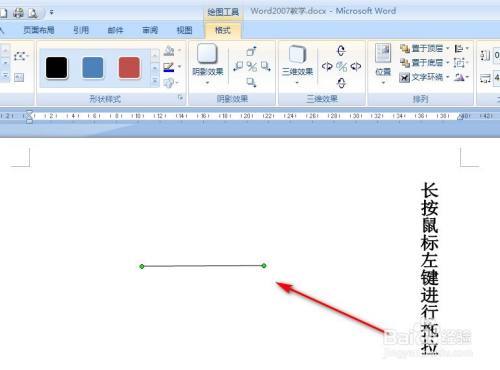
选择直线:绘制完直线后,点击直线以选中它,直线周围会出现八个控制点。
调整线条样式:选中直线后,会自动出现“绘图工具”格式选项卡,你可以调整线条的颜色、粗细、样式(如虚线、点线等)以及箭头样式。
旋转或翻转:如果你需要调整直线的角度或方向,可以在“绘图工具”格式选项卡中找到“旋转”或“翻转”按钮进行操作。
使用表格辅助绘制直线
虽然这不是最直接的方法,但有时候使用表格可以帮助你在Word中更精确地放置和对齐直线。
1、插入表格:根据需要插入一个适当大小的表格。
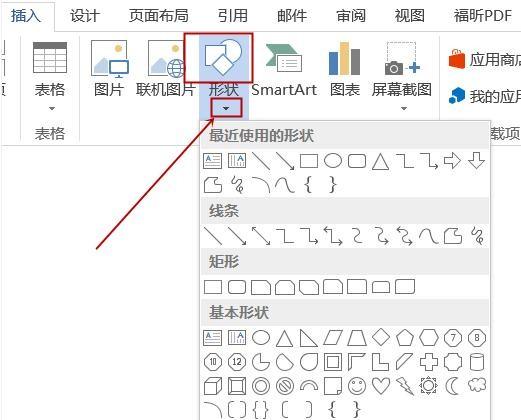
2、调整单元格边框:选中表格中的特定单元格,然后在“表格工具”设计选项卡中,使用“边框”功能来添加或删除边框线,从而形成所需的直线效果。
3、合并单元格(可选):如果需要更长的直线,可以考虑合并相邻的单元格。
使用第三方插件或工具
对于高级用户或需要频繁进行图形设计的用户来说,使用第三方插件或工具可能是一个更好的选择,Visio是微软提供的一款强大的绘图软件,它可以与Word无缝集成,提供更丰富的绘图功能和更高的灵活性。
常见问题解答(FAQs)
Q1: 为什么我在Word中画的直线总是不直?
A1: 在Word中画直线时,如果不按住Shift键,很容易画出斜线,按住Shift键可以确保你画出的直线是完全水平的、垂直的或按照15度增量角度倾斜的,如果鼠标移动得太快或太慢,也可能导致线条不够直,尝试以稳定的速度移动鼠标,并在结束时释放鼠标按钮。
Q2: 如何在Word中更改已绘制直线的颜色或粗细?
A2: 更改已绘制直线的颜色或粗细非常简单,选中你要修改的直线(点击一次即可选中),在出现的“绘图工具”格式选项卡中,你可以找到“形状轮廓”按钮来更改线条颜色,以及“粗细”按钮来调整线条的粗细,你还可以通过“虚线”下拉菜单选择不同的线条样式。
到此,以上就是小编对于word画的直线怎么直的问题就介绍到这了,希望介绍的几点解答对大家有用,有任何问题和不懂的,欢迎各位朋友在评论区讨论,给我留言。
内容摘自:https://news.huochengrm.cn/cydz/9722.html
